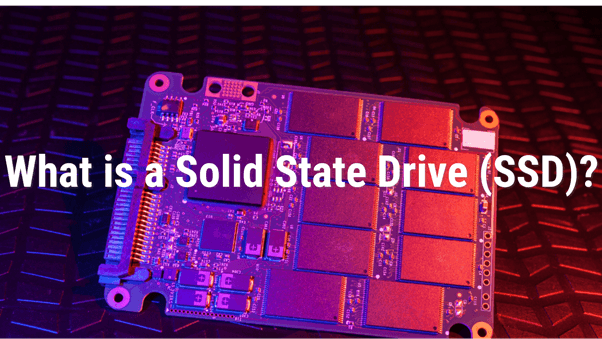
Особое значение и цель SSD многим неизвестны. IT-специалисты хорошо знакомы с ним благодаря множеству приложений. Простое прочтение следующей информации о твердотельных накопителях поможет вам лучше понять их и признать их непревзойденное превосходство над любой другой технологией хранения данных. Вы будете на правильном пути, если хотите узнать больше о SSD и его многочисленных преимуществах.
В этой статье:
Часть 1. Что такое твердотельный накопитель (SSD)?
Твердотельные накопители (SSD) — это относительно новый тип компьютерных устройств хранения данных. Сильный накопитель (SSD) — это устройство для хранения цифровых данных, хранящее данные на неопределенный срок с использованием сборки электрических микросхем. Флэш-память обычно используется как дополнительная память в структурах данных. Твердотельные накопители обычно называют стабильными запоминающими устройствами или твердотельными дисками, хотя в жестких дисках (HDD) и флэш-накопителях отсутствуют вращающиеся диски и механические головки чтения-записи.
SSD отличается от оперативной памяти тем, что состоит из флэш-памяти, а не из нестабильной памяти, что дает начало «твердотельной памяти». При повторном включении память (ОЗУ) становится свободной и чистой потому что когда вы выключаете компьютер, оно очищается. Как и жесткий диск, SSD сохраняет и хранят данные, которые вы на нем храните, навсегда. Это может быть что угодно, от операционной системы до документа Word.
Часть 2. Как SSD работает?

Есть ли у ва какой то вопрос о том как работает Твердотельный накопитель? SSD похож на жесткие диски; но они используют разные технологии. SSD, похож на USB-накопитель, он тоже хранят данные во флэш-памяти, к которым можно получить доступ в цифровом виде. Запоминающее устройство (Диск) использует вращающуюся пластину и рычаг, который скользит по пластине для чтения каждого раздела данных. Твердотельные накопители обеспечивают почти мгновенную загрузку и время загрузки, благодаря на то что он отсутствует механического поиска данных на вращающемся диске.
Твердотельный накопитель (SSD) – это устройство памяти, на котором вечно хранятся данные. Когда вы подключаете SSD к компьютеру, скорость передачи машины значительно увеличивается, и вы можете мгновенно передавать данные с одного компьютера на другой.
Часть 3. Основные характеристики SSD
Что делает SSD?Твердотельные накопители (SSD) используют технологию, отличную от традиционных жестких дисков, что позволяет им быстрее извлекать данные и повышать скорость вашего компьютера. SSD или HDD работают с памятью и процессором вашей системы для доступа и использования данных. Ваша операционная система, игры, графика и музыка являются примерами этих данных.
- Вы можете увеличить свой файл Switch и Jar, используя поиск файлов
Включив его, вы сможете приступить к работе за считанные секунды. Также SSD в 5 раз быстрее чем других гаджетов.
- Запускать программы просто, и он может обрабатывать в два раза больше документов
Благодаря функциям SSD вы можете получить любое приложение, какое захотите. Когда дело доходит до создания файлов, они также в 2 раза быстрее, чем HDD.
- Помогает снизить энергопотребление
SSD потребляет меньше энергии, чем другие устройства. Они также могут продлить срок службы батареи в среднем на 30 минут.
- Экономия времени благодаря множеству задач и визуальным эффектам
На SSD можно одновременно запускать несколько приложений. Это означает, что вы можете одновременно редактировать фотографии и играть игры. Кроме того, мы смогли найти карты без трудности.
- Возьмите с собой куда угодно
Если вам нужно быстро выполнять свои задачи, эти SSD можно брать с собой повсюду. Кроме того, они могут выдерживать вибрацию, температуру и нагрузку, поэтому вы можете использовать их в различных ситуациях.
- Прочный
SSD более долговечны в суровых и стрессовых условиях, чем жесткие диски. Кроме того, они менее шумные и легче других гаджетов.
Часть 4. Виды SSD
На рынке представлено множество разновидностей SSD. Эти SSD полезны для решения целого ряда задач и имеют различную емкость хранения.

SATA SSD Disk
SATA SSD аналогичен жесткому диску ноутбука, который использует тот же разъем SATA, что и жесткий диск. Это самый базовый элемент формы SSD, о чем свидетельствует тот факт, что этот вид SSD впервые был представлен на рынке и продолжает функционировать. Эти SSD совместимы с любым ПК, представленным на рынке сегодня.

MTS-SSD Disk
По способу подключения и форм-фактору диски МТС-SSD отличаются от простых SATA SSD. MTS-SSD Disk очень компактен по размеру и сильно отличается от обычных SSD по внешнему виду. С точки зрения это фантастика текущих планок ОЗУ и возможностей подключения, а также используется на каждом ПК. В ноутбуках обычно используются SSD. Однако это невозможно; чтобы использовать SSD, на вашем ПК должен быть порт SATA.
SSHD SSD Disk
SSHD состоит из Твердотельного Накопителя и Жесткого Диска. SSHD нельзя считать настоящим SSD. Он сочетает в себе жесткий диск и память SSD, так как у него есть часть памяти SSD и часть памяти жесткого диска. На современном рынке большинство ноутбуков используют диски SSHD.
Часть 5. Плюсы и минусы SSD
Преимущества SSD
- Очень быстрый
Современные SSD обладают астрономически высокой пропускной способностью. Даже умеренные и относительно недорогие SSD превосходят традиционные жесткие диски. SSD диск, вместо предшественника, устанавливается по умолчанию и может значительно ускорить загрузку и сократить время запуска программ и игр.
- Низкий объем
Щелчки и грохот часто сопровождают работу традиционного HDD. С другой стороны, SSD накопители работают бесшумно, поскольку в них нет движущихся частей.
- Высокий уровень надежности
SSD накопители намного надежнее традиционных жестких дисков, которые очень подвержены нагрузкам и вибрации из-за отсутствия в них движущихся частей.
Недостатки SSD
- Огромная цена
По сравнению с HDD стоимость SSD просто астрономическая. Вы можете получить два традиционных HDD диска емкостью 1,5 ТБ по цене одного SSD на 64 ГБ.
- Короткая упаковка
Контейнеры SSD значительно меньше контейнеров чем HDD.
Часть 6. Когда вам нужен SSD?
Рабочих местах
SSD является отличным выбором для корпораций и организаций, которые обрабатывают и хранят большие объемы данных, благодаря высокой скорости, высокой производительности и постоянству времени передачи и доступа к файлам.
Рассмотрите сферы программирования и графического дизайна. Хотя визуальные художники и программисты предпочитают HDD из-за их значительных объемов памяти, эксперты все чаще обращаются к SSD из-за их скорости. В результате они могут выполнять больше задач за меньшее время, чем жесткие диски.
Веб-хостинг
Скорость — один из самых важных критериев для улучшения позиции вашего сайта в Google. Скорость является критическим вопросом в секторе услуг веб-сайтов. Если ваш веб-сайт загружается слишком долго, вы потеряете деньги и трафик, и ваш онлайн-бизнес, окончательно умрет.
Профессиональные веб-сайты, особенно сайты WordPress с интенсивным использованием баз данных, включают в себя обширную информацию и интерактивные функции. Высокая производительность чтения/записи SSD может помочь уменьшить задержку и быстро выполнять запросы, позволяя вашему сайту WordPress загружаться быстрее. Мы много писали о том, как сделать ваш сайт WordPress быстрее.
Игры
Неудивительно, что фанаты игр предпочитают SSD. SSD идеально подходят для игр благодаря своей скорости, долговечности и энерго эффективности. В наши дни игры наполнены крупной графикой и анимацией, загрузка которых на жесткий диск может занять до трех минут. Однако те же самые игры запускаются менее чем за минуту с SSD.
Часть 7. Как восстановить данные с SSD?
Что, если накопитель сдохнет, когда вы используете его для бизнеса?
SSD набирают популярность благодаря своей высокой скорости работы и возможности быстрого запуска. Тем не менее, они, как и обычные жесткие диски, подвержены повреждениям. Последствия повреждения SSD могут быть катастрофическими, поскольку люди доверяют настольным компьютерам для хранения важных данных. В этом случае для восстановления данных с просроченных SSD может быть использовано множество подходов. И Recoverit Data Recovery — один из лучших способов вернуть ваши данные.
Лучшая программа для восстановления данных для SSD
Wondershare Recoverit Data Recovery поможет вам восстановить данные с компьютера или ноутбука.
- Восстановление удаленных файлов данных с SSD-устройства.
- Восстанавливайте данные, которые были случайно удалены, отформатированы, утеряны, разделены на разделы или утеряны в результате атаки вируса на систему.
- Recoverit Data Recovery может восстановить любые данные и типы файлов, обеспечивая высокий процент точности и без потери качества.
Случайно удалили или потеряли важную информацию?
Не беспокойтесь. Wondershare Recoverit может вернуть ваши удаленные или потерянные данные за 3 шага. Непревзойденное профессиональное программное обеспечение для восстановления данных абсолютно надежно и на 100% безопасно.
Как восстановить данные с накопителя при помощи Wondershare Recoverit?
- Шаг 1: Выберите твердотельный накопитель
Запустите приложение Wondershare Recoverit на своем компьютере. Чтобы начать восстановление файлов данных с SSD, сначала нужно выбрать SSD.

- Шаг 2: Проверьте SSD
Выбрав твердотельный диск, нажмите кнопку «Пуск», чтобы начать поиск потерянных данных и файлов. Программа Recoverit начнет сканирование SSD на наличие отсутствующих данных. Если вы всё ещё не можете обнаружить свои файлы во время первого сканирования, попробуйте выполнить проверку в режиме «Полное сканирование», при котором будут выполняться поиски дополнительных ресурсов на SSD.

- Шаг 3: Предварительно просматривайте и восстановите данных
После сканирования вы увидите, сможете ли вы восстановить SSD файлы. Сначала просмотрите несколько восстановленных фотографий, выберите файлы и нажмите «Восстановить», чтобы сохранить их на переносном жестком диске или другом безопасном устройстве хранения.

Видео ниже покажет вам, как использовать Recoverit Data Recovery для восстановления файлов SSD:
Для Windows XP/Vista/7/8/10/11
Для macOS X 10.10 - macOS 13
Заключение
Вам следует обновить обычный жесткий диск до твердотельного, чтобы обеспечить более быстрый доступ к данным, меньшее энергопотребление и повышенную надежность. Таким образом, вы получите только быстрое, бесшумное и сверхнадежное решение для хранения ваших данных. Кроме того, твердотельные жесткие диски обеспечивают долговечность и высокое качество работы, необходимые для приложений вашего предприятия, корпорации или ИТ-инфраструктуры.
Хотя большинство людей всё ещё используют стандартные жесткие диски, потребители стремятся повысить производительность своих компьютеров поэтому SSD становятся все более популярными.

Wondershare Recoverit — Эксперт в восстановлении удаленных файлов с помощью запатентованной технологии
Эффективно, безопасно и полностью восстанавливайте потерянные или удаленные файлы документов, фотографии, видео, музыку, электронную почту с любого устройства хранения.
Восстановите файлы со всех видов носителей, таких как пустая корзина, USB накопитель, SD карты, твердотельные накопители, жесткие диски, дискеты, флешки и т. д.
Поддерживает восстановление данных при внезапном удалении, форматировании, повреждении жесткого диска, вирусной атаке и сбое системы в различных ситуациях.
Пересмотрите файлы перед тем как восстановить их. Если файлы не подлежат восстановлению плата не требуется.
Бесплатную версию, чтобы попробовать и платную версию, чтобы получать больше.
